Hoe VR-gameplay in hoge kwaliteit op te nemen
Wil je de volledige 360 graden vastleggen tijdens het spelen van VR-games, maar weet je niet hoe? Hoe VR-gameplay met hoge kwaliteit opnemen?
Er zijn steeds meer fantastische VR-games geproduceerd en op de markt gebracht sinds de HTC Vive en Oculus Rift enkele jaren geleden voor het eerst werden gelanceerd. Net als bij de traditionele videogames heb je ook de behoefte hieraan neem 360-graden Virtual Reality-gameplay op en deel het vervolgens met vrienden of sites zoals YouTube en Twitch.

Het is veel uitdagender om neem VR-gameplay op op HTC Vive, Oculus Rift, PS4, Xbox en desktop met hoge kwaliteit. Hier in dit bericht delen we graag 3 eenvoudige en effectieve methoden om je te helpen je VR-gameplay in de beste kwaliteit vast te leggen.
Als je een VR-game speelt op een PS4- of Xbox-gameconsole, kun je eenvoudig je VR-gameplay vastleggen, net zoals je normaal gameplay-video's opneemt. U kunt op de opnameknop op uw controller drukken om uw VR-gameplayvideo op te slaan en te delen.
Om VR-gameplay op PS4 op te nemen, kunt u op drukken Deel knop op de controller. Wanneer u in het menu Delen komt, kiest u de Videoclip opslaan optie om uw VR-spel vast te leggen.
Door dit te doen, zal PS4 rechtstreeks opnemen vanaf een van de PS VR-headsetlenzen en optimaliseren voor weergave op de PS VR. Je krijgt dus een opgenomen VR-gameplayvideo die diagonaal wordt afgesneden in de bovenhoeken.
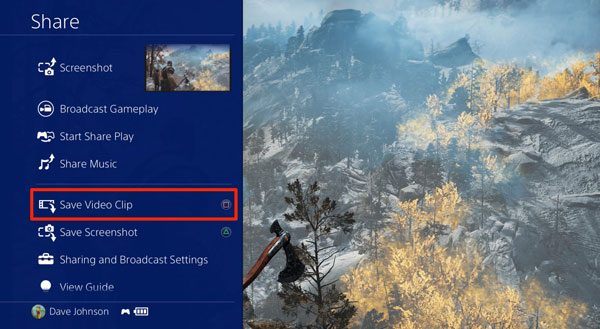
Om VR-gameplay op Xbox op te nemen, kunt u op drukken Xbox knop op de controller wanneer u de VR-gamevideo wilt vastleggen. Na de handeling komt u in het opnamemenu terecht. Hier kunt u kiezen voor de Vastlegging en selecteer vervolgens de Vanaf nu opnemen keuze. Nu kunt u eenvoudig op de knop drukken A -knop op uw controller om de opname van de VR-gameplay te starten.
Meer details over gameplay opnemen op PS4 zijn hier.
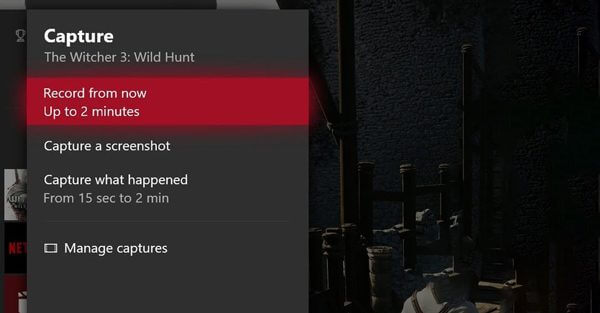
Als je een aantal VR-games van Stream downloadt voor je HTC Vive- of Oculus Rift-apparaat, kun je je VR-game op je desktop vastleggen met VR-gameplayrecordersoftware. Hier raden we ten zeerste een krachtige VR-gameplayrecorder aan, Scherm opnemer om u te helpen uw spel zonder enige beperking vast te leggen.
Screen Recorder is de beste VR-gameplay-opnametool waarmee je VR-games met hoge beeld- en geluidskwaliteit kunt vastleggen.
Stap 1Om uw VR-gameplay op te nemen, moet u deze VR-gameplayrecorder eerst gratis downloaden en op uw computer installeren. Wanneer u deze recorder betreedt, kiest u de Video Recorder functie om uw Virtual Reality-spel vast te leggen.
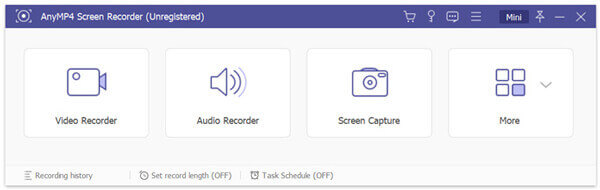
Stap 2Voordat u uw gameplay vastlegt, kunt u het opnamegebied van de VR-gameplay aanpassen aan uw behoefte. Zoals hierboven vermeld, kunt u met deze gamerecorder het volledige scherm of een aangepaste regio opnemen zoals u wilt.
Tijdens deze stap kunt u ook de audio-opnamebron selecteren Systeemgeluid, Microfoon, of allebei. Als u uw eigen gezicht wilt opnemen, kunt u hier de optie inschakelen Webcam keuze.
Stap 3Als je je VR-gameplay wilt opnemen, kun je eenvoudig op klikken REC knop. Je krijgt de volledige controle over de opname van de VR-game. Om het proces te stoppen, kunt u op de knop klikken Stop knop.
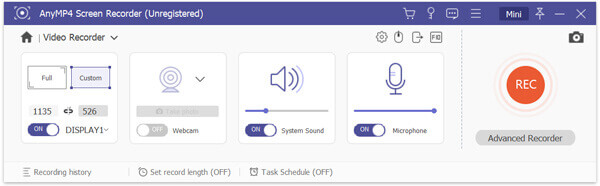
Stap 4Zodra u de opname stopt, wordt u naar het voorbeeld- en bewerkingsvenster geleid. Er zijn enkele basisbewerkingsfuncties beschikbaar waarmee u de vastgelegde gameplay-video kunt bewerken. Als u tevreden bent met het opnameresultaat, klikt u gewoon op de Redden knop om het op uw computer op te slaan als een MP4 video.
Met deze software kun je ook andere populaire games opnemen, zoals LOL, Pokémon en meer.
Om uw VR-gamespel vast te leggen en geweldige VR-video's te maken, kunt u ook vertrouwen op de populaire VRCapture. Deze VR-gamerecorder biedt je een gratis en hoogwaardige manier om de volledige scène van je gameplay op te nemen. VRCapture is beschikbaar als gratis download op Steam. Het ondersteunt de meeste headsets en games binnen SteamVR. Je kunt de volgende gids gebruiken om VR-gameplay ermee op te nemen.
Stap 1Eerst moet je VRCapture downloaden van de Steam Store. Installeer en start het vervolgens op uw computer.
Stap 2Als je het spelen van je VR-game wilt vastleggen, kun je op het grote klikken Dossier pictogram in de rechterbovenhoek.
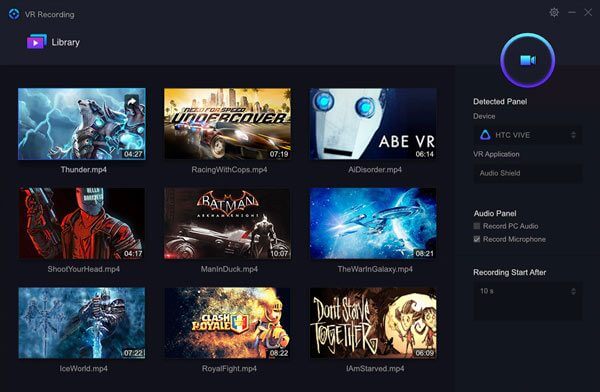
Het is in staat om video's vast te leggen op een op het hoofd gemonteerd display en met gemak meerkanaals audio op te nemen. Na de opname kun je ervoor kiezen om het opnamebestand te bekijken of te delen op YouTube. VRCapture is compatibel met de meeste VR-apparaten, waaronder HTC Vive, Oculus Rift CV1 en Oculus Rift DK2.
Vraag 1. Hoe kan ik VR op mijn monitor zien?
Om uw VR-gameplay op uw monitor te spiegelen, kunt u vertrouwen op de SteamVR-tool. U kunt SteamVR installeren en vervolgens de optie Display Mirror kiezen. Door dit te doen, kunt u een nieuw venster weergeven met de naam Headset Mirror. Het kan precies laten zien wat de gebruiker in de HMD zou zien.
Vraag 2. Hoe SteamVR downloaden?
Als je SteamVR wilt downloaden, moet je naar de Stream Store gaan en vervolgens de SteamVR zoeken. U moet inloggen op uw Stream-account. Daarna kunt u de SteamVR eenvoudig installeren.
Vraag 3. Wat heb je nodig om VR-games te spelen?
Om VR-games te spelen heb je minimaal een VR-headset nodig. Je hebt een krachtige gaming-pc of smartphone nodig om de VR-headset te ondersteunen. Nu kun je ook een standalone VR-headset gebruiken om VR-games te spelen zonder pc of smartphone.
Hoe VR-gameplay op te nemen? In dit bericht kun je drie handige manieren vinden om je VR-game vast te leggen. Als je nog vragen hebt over de VR-gameplay-opname, kun je een bericht achterlaten.
Meer lezen
Een screenshot maken van een video in Windows Media Player
Hoe maak je stilstaande beelden uit een video in Windows Media Player? Lees dit bericht en ontdek de manieren om screenshots van een video te maken in Windows Media Player.
Top 9 gamerecorders voor Windows en Mac
Wat is de beste gamerecorder in 2023? Dit bericht toont je de lijst met de beste 9 gamerecorders voor Windows en Mac.
Hoe je snel Xbox 360-gameplay kunt opnemen zonder een Capture Card
Hier volgen eenvoudige stappen om Xbox 360-gameplay op te nemen zonder een capture-kaart. U hoeft geen fysieke apparatuur aan te schaffen voor opnames op de Xbox 360. Alles kan direct op uw computer worden afgewerkt.
Hoe PUBG-gameplay met geluid op te nemen (interne audio en voicechats)
Hier zijn gratis en professionele manieren om PUBG-gameplay met geluid op te nemen. Je kunt PUBG mobiel eenvoudig opnemen op pc/Mac/iPhone/Android met interne en externe audio.